
Когда покупается новый телефон на ОС "Андроид", Το πρώτο πράγμα που έρχεται είναι η σκέψη: "Πώς μπορώ να αποθηκεύσω τους αριθμούς τηλεφώνου;" Αποδεικνύεται ότι αυτό δεν είναι τόσο μεγάλο πρόβλημα, καθώς είναι δυνατή η μετακίνηση αριθμών τηλεφώνου από ένα gadget σε άλλο με διάφορους τρόπους.
Τρόποι μεταφοράς του τηλεφωνικού καταλόγου απευθείας από το τηλέφωνο με βάση το λειτουργικό σύστημα "Android" σε ένα άλλο αρκετά. Όλα είναι απλά και δεν διαρκούν περισσότερο από 5 λεπτά.
Το πρώτο πράγμα που έρχεται στο μυαλό είναι η μεταφοράεπαφές από Android σε Android χρησιμοποιώντας Bluetooth. Αυτή η μέθοδος είναι από καιρό γνωστή σε όλους, καθώς ήταν πολύ δημοφιλής στα τηλέφωνα με κουμπιά. Ωστόσο, με την έλευση του "Android" σχεδόν τίποτα δεν έχει αλλάξει σε αυτό.
Το πρώτο βήμα είναι να ενεργοποιήσετε και στις δύο συσκευέςBluetooth. Στη συνέχεια, πρέπει να ενεργοποιήσετε το σύστημα ανακάλυψης συσκευών. Σε ορισμένους, είναι πάντα απενεργοποιημένο για την προστασία του χρήστη από τη μεταφορά ακατανόητων αρχείων. Μεταβείτε στις Ρυθμίσεις / Bluetooth. Επιλέξτε το πλαίσιο δίπλα στο στοιχείο "Ορατό σε άλλους" και στις δύο πύλες και, στη συνέχεια, αναζητήστε συσκευές σε μία από αυτές.

Βρίσκουμε το σωστό (πιθανότατα, θα είναι το πρώτο σελίστα, αλλά για κάθε περίπτωση, κοιτάξτε το όνομά του) και, στη συνέχεια, κάντε κλικ σε αυτό για να συνδεθείτε. Ίσως χρειαστεί να βρείτε έναν κωδικό πρόσβασης για μια πιο ασφαλή σύνδεση και να τον εισαγάγετε σε άλλο τηλέφωνο. Μόλις συνδεθεί, αρχίζουμε να στέλνουμε δεδομένα.
Πηγαίνουμε στον τηλεφωνικό κατάλογο. Στις ρυθμίσεις, κάντε κλικ στο "Μαρκάρισμα πολλών" ή "Επισήμανση όλων", στη συνέχεια κάντε κλικ στο "Αποστολή", "Μέσω Bluetooth" στο ίδιο μέρος. Το δεχόμαστε σε άλλο gadget.
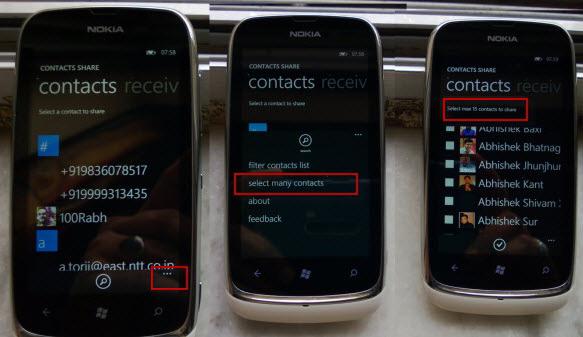
Λίγοι γνωρίζουν, αλλά οι επαφές μπορούν να αποθηκευτούνεσωτερική μνήμη ή micro SD. Για να το κάνετε αυτό, μεταβείτε στον τηλεφωνικό κατάλογο, εισαγάγετε τις επιλογές και κάντε κλικ στο "Εισαγωγή / Εξαγωγή". Επιλέξτε "Εξαγωγή σε κάρτα SD" από τη λίστα. Είναι σημαντικό να θυμάστε τη διαδρομή αποθήκευσης, η οποία θα καθοριστεί (πιθανότατα, το αρχείο θα αποθηκευτεί στο φάκελο συστήματος). Μπορείτε να μεταφέρετε επαφές από Android σε Android από τον κατάλογο αποθήκευσης μέσω Bluetooth, email, αποστολή στο cloud. Έχοντας λάβει μια λίστα αριθμών σε άλλο gadget, μεταβείτε στις επαφές, ανοίξτε το "Εισαγωγή / Εξαγωγή", όπου επιλέγουμε "Εισαγωγή από κάρτα SD".
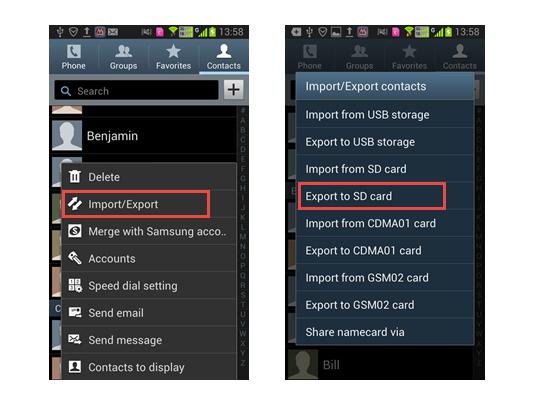
Αυτή η μέθοδος μπορεί να χρησιμοποιηθεί σε μια κατάσταση όπου άλλες μέθοδοι είναι φυσικά αδύνατες, για παράδειγμα, η μεταφορά αριθμών από έναν παλιό τηλεφωνητή.
Αυτή η μέθοδος απαιτεί όλους τους αριθμούς τηλεφώνου να βρίσκονται στην κάρτα SIM. Εισάγουμε μια κάρτα SIM με έναν τηλεφωνικό κατάλογο σε ένα smartphone και μεταφέρουμε δεδομένα με οποιονδήποτε βολικό τρόπο.
Μπορείτε επίσης να μεταφέρετε επαφές από Android σε Android μέσω υπολογιστή. Για να το κάνετε αυτό, πρέπει να εγκαταστήσετε ένα ειδικό πρόγραμμα για αυτό στον υπολογιστή σας, για παράδειγμα MOBILedit! Λήψη, εγκατάσταση.

Αμέσως μετά την εγκατάσταση, το βοηθητικό πρόγραμμα θα προσφέρει λήψηβάση δεδομένων προγράμματος οδήγησης. Για εξοικονόμηση χρόνου, τα φορτώνουμε μόνο για τις συσκευές των επωνυμιών που χρειαζόμαστε. Πριν από τη μεταφορά επαφών στο Android, πρέπει να προετοιμάσετε το gadget σας. Μεταβείτε στις "Ρυθμίσεις / Λειτουργίες για προγραμματιστές" και επισημάνετε το στοιχείο "USB Debugging". Συνδεόμαστε στον υπολογιστή μέσω καλωδίου USB, ξεκινάμε το πρόγραμμα.
Αφού ξεκινήσετε, θα πρέπει να επιλέξετε τον τύπο καιο σκοπός της σύνδεσης. Στην περίπτωσή μας, επιλέξτε τη σύνδεση PhoneCable. Κάντε κλικ στο "Επόμενο", μετά το οποίο θα ξεκινήσει η αυτόματη σάρωση των συνδέσεων. Όταν βρεθεί το gadget, επιλέξτε το και κάντε κλικ στο Τέλος. Στη συνέχεια, στο αριστερό παράθυρο, κάντε κλικ στην ενότητα Τηλεφωνικός κατάλογος και κάντε κλικ στο Εξαγωγή στη γραμμή εργαλείων στο επάνω μέρος. Επιλέξτε την τοποθεσία αποθήκευσης, ονομάστε την και επιλέξτε CSV στη στήλη "Τύπος αρχείου".
Συνδέουμε το δεύτερο smartphone στον υπολογιστή μέσωκαλώδιο, Wi-Fi ή Bluetooth πριν από τη μεταφορά επαφών από Android σε Android. Η διαδικασία σύνδεσης είναι ακριβώς η ίδια. Στη συνέχεια, κάντε κλικ στο κουμπί AImport στην επάνω γραμμή εργαλείων και φορτώστε το αρχείο που είχε ήδη εξαχθεί. Στη συνέχεια, μεταβείτε στις επαφές τηλεφώνου, κάντε κλικ στο "Εισαγωγή" και φορτώστε το βιβλίο διευθύνσεων.
Ένας άλλος τρόπος μεταφοράς επαφών από το Android στοAndroid μέσω Google+. Πρώτον, πρέπει επίσης να αποθηκεύσετε τον τηλεφωνικό κατάλογο σε ένα αρχείο και να τον μεταφέρετε με οποιονδήποτε βολικό τρόπο (καλώδιο USB, Wi-Fi, Bluetooth, cloud, email). Τώρα πηγαίνουμε στο Gmail mail. Κάθε χρήστης Android πρέπει να το έχει, αφού δεν μπορείτε να κατεβάσετε καμία εφαρμογή από την αγορά χωρίς αυτήν. Μεταβείτε στο google.com και συνδεθείτε στο λογαριασμό σας και μετά μεταβείτε στο προφίλ σας. Στην επάνω δεξιά γωνία, κάντε κλικ στα εννέα τετράγωνα και επιλέξτε το στοιχείο "Mail" από τη λίστα. Ο ευκολότερος τρόπος για να φτάσετε εδώ είναι στο gmail.com ή στο mail.google.com. Στη συνέχεια, πρέπει να κάνετε κλικ στο κουμπί "Gmail" και να επιλέξετε "Επαφές / Contacs" από την αναπτυσσόμενη λίστα.
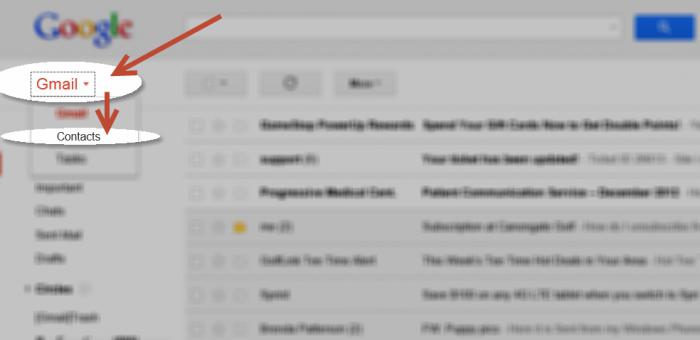
Στη σελίδα που ανοίγει, κάντε κλικ στο "Περισσότερα" - "Εισαγωγή".

Φορτώνουμε τον τηλεφωνικό κατάλογο που είναι αποθηκευμένος σε μορφή CSV ή vCard.
Για να μεταφέρετε δεδομένα από το Google σε Android,πρέπει να τα εξαγάγετε στην ίδια μορφή CSV στο σκληρό σας δίσκο, να τα πετάξετε στο τηλέφωνό σας και να τα εισαγάγετε στη βάση δεδομένων αριθμών. Γιατί λοιπόν χρειάζεται μια τόσο δυσκίνητη μέθοδος; Τα πλεονεκτήματά του είναι ότι τα δεδομένα αποθηκεύονται στο Google, μπορείτε να τα επεξεργαστείτε και να προσθέσετε νέα.
Επιπλέον, στο μέλλον θα είναι δυνατόν απλάσυγχρονίστε με το γραμματοκιβώτιό σας στο Gmail, μετά το οποίο όλες οι επαφές θα είναι διαθέσιμες στο τηλέφωνό σας μετά το συγχρονισμό. Εάν συγχρονίσετε με άλλες εφαρμογές (Facebook, VKontakte, Skype), μπορείτε να δείτε τις επαφές από αυτές στη λίστα των αριθμών τηλεφώνου.


























